Hvis din bedrift bruker Slack som sitt foretrukne kommunikasjonsverktøy, da er det viktig å kjenne det grunnleggende. En handling du kanskje vil gjøre i Slack er å slette en melding. Du kan fjerne en direktemelding eller en du legger ut i en kanal ved å bruke Slakk skrivebords-, nett- og mobilapplikasjoner.
Innhold
- Om å slette meldinger i Slack
- Slett meldinger i Slack-skrivebordet eller nettappen
- Slett meldinger i Slack-mobilappen
For de gangene du skriver en melding i feil kanal eller samtale eller bare sier noe du skulle ønske du ikke hadde gjort, kan du slette Slack-meldinger her.
Anbefalte videoer
Lett
5 minutter
Slapp konto
Slack desktop eller mobilapp (valgfritt)
Om å slette meldinger i Slack
Hold disse grensene og begrensningene i bakhodet hvis du vil slette en Slack-melding:
- Ethvert medlem kan slette sin egen melding, men ikke en som deles av et annet medlem.
- Hvis du ikke klarer det slette meldingen din, kan eieren eller administratoren ha begrenset denne tillatelsen. Sjekk med dem for å få hjelp.
- Eiere og administratorer kan slette meldinger fra ethvert medlem i offentlige og private kanaler sammen med direktemeldinger i grupper der de er en deltaker.
- Muligheten til å slette massemeldinger er ikke tilgjengelig for øyeblikket.
- Når du slette en melding, handlingen er permanent og kan ikke reverseres.
Slett meldinger i Slack-skrivebordet eller nettappen
Enten du foretrekker Slack-skrivebordet eller Webapplikasjon, disse versjonene er nesten identiske. Og det samme er trinnene for å slette en melding.
Trinn 1: Åpne kanalen eller samtalen som inneholder meldingen du vil slette.
Steg 2: Hold markøren over meldingen for å markere den, og velg Tre prikker i verktøylinjen som viser for Flere handlinger.

I slekt
- Slik stiller du inn Facebook-feeden din til å vise de siste innleggene
- Hvordan slette en side i Word
- Slik avinstallerer du et program i Windows 10
Trinn 3: Velge Slett melding.

Trinn 4: Bekreft denne handlingen ved å velge Slett.
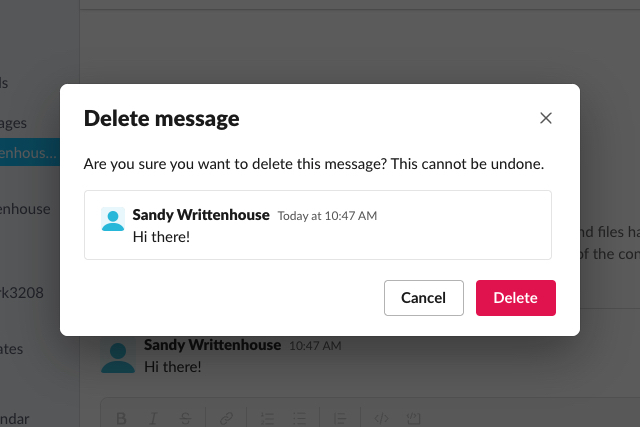
Slett meldinger i Slack-mobilappen
Hvis du bruker Slack på mobiltelefonen eller nettbrettet, kan du slette en melding på bare noen få trykk.
Trinn 1: Åpne kanalen eller samtalen som inneholder meldingen du vil slette.
Steg 2: Enten trykk og hold meldingen eller velg meldingen for å åpne den og trykk deretter på Tre prikker.
Hvis du bruker en smarttelefon, skyv opp det nederste vinduet for å se alle handlinger.
Trinn 3: Velge Slett melding.
Trinn 4: Bekreft denne handlingen ved å velge Slett.



Husk at hvis du sletter en melding på Slack, betyr det ikke at det andre medlemmet (e) ikke så den først. Vær forsiktig med meldingene du deler, spesielt i et profesjonelt arbeidsmiljø.
For mer, ta en titt på noen nyttige tips og triks for bruk av Slack eller hvordan fikse vanlige Slack-problemer.
Redaktørenes anbefalinger
- Hvordan sjefen din kan spionere på deg med Slack, Zoom og Teams
- Slik deaktiverer du Instagram-kontoen din (eller sletter den)
- Slik sletter du en side i Google Docs
- Slik bruker du iMessage på Windows
- Hvordan dele en skriver på Windows
Oppgrader livsstilen dinDigitale trender hjelper leserne å følge med på den fartsfylte teknologiverdenen med alle de siste nyhetene, morsomme produktanmeldelser, innsiktsfulle redaksjoner og unike sniktitter.




